正如在轨道面板页中所提到的,有一个操作可以在轨道编辑器中创建所谓的剪切蒙版组。通过单击"轨道面板"![]() 底部的按钮:
底部的按钮:
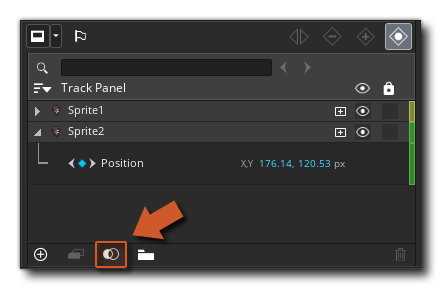 单击此按钮将创建一个剪切蒙版组,该组由两个子资源集组成,这些资源集可以用作组的主题或蒙版。基本上,主题是要被屏蔽的资源,而屏蔽是要进行屏蔽的资源:
单击此按钮将创建一个剪切蒙版组,该组由两个子资源集组成,这些资源集可以用作组的主题或蒙版。基本上,主题是要被屏蔽的资源,而屏蔽是要进行屏蔽的资源:
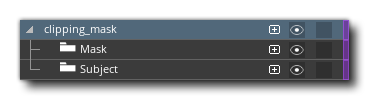 使用剪切蒙版背后的想法是添加一个主题精灵,然后添加一个蒙版精灵,蒙版子图形将"隐藏"(蒙版)主题。然后可以使用遮罩精灵动画,或移动或缩放遮罩精灵以更改对象(或对象的部分)的可见性。每个组(蒙版和主题)可以包含多个资源,每个资源可以有多个参数轨道。
使用剪切蒙版背后的想法是添加一个主题精灵,然后添加一个蒙版精灵,蒙版子图形将"隐藏"(蒙版)主题。然后可以使用遮罩精灵动画,或移动或缩放遮罩精灵以更改对象(或对象的部分)的可见性。每个组(蒙版和主题)可以包含多个资源,每个资源可以有多个参数轨道。
要添加主题和蒙版,只需将精灵、对象、序列或粒子系统从"资源浏览器"拖到要添加到的文件夹上:
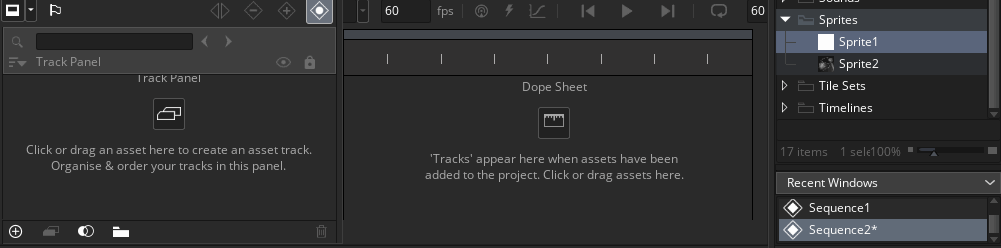
精灵遮罩 alpha 将用于"隐藏"其下的任何对象,其中 100% alpha(不透明)将完全遮罩,0% alpha(透明)将显示它。例如,我们有一个用于遮罩的精灵:
![]() 然后我们可以将其作为剪切蒙版应用于图标以创建"冷却"效果,如下所示:
然后我们可以将其作为剪切蒙版应用于图标以创建"冷却"效果,如下所示:
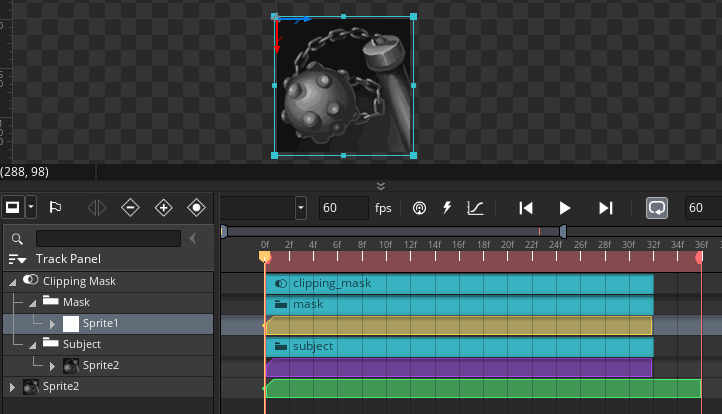 在上面的示例中,"Sprite_2" 只是一个静态的精灵资源,它是基础图标,然后我们创建了一个剪切蒙版组,其中包含精灵的灰度版本以及掩码(使用上面显示的示例精灵)。当组合在一起并播放序列时,剪切蒙版组会显示下面的基础精灵,从而产生冷却效果。
在上面的示例中,"Sprite_2" 只是一个静态的精灵资源,它是基础图标,然后我们创建了一个剪切蒙版组,其中包含精灵的灰度版本以及掩码(使用上面显示的示例精灵)。当组合在一起并播放序列时,剪切蒙版组会显示下面的基础精灵,从而产生冷却效果。
请注意,剪切蒙版组可以被视为轨道列表和关键帧表中的单个项目,您可以将旋转和位置参数轨道作为一个整体添加到组。您还可以将剪切蒙版组应用于资源的组文件夹,甚至应用于其他裁剪遮罩组,使其成为非常强大的工具。